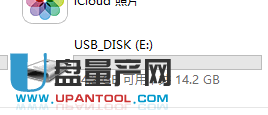天意目前把精力都放到UD版的启动盘制作工具上了,所以ISO量产版目前比较稳定的还是V3.0版,发布时间是2015年的4月,支持量产到U盘和用ultraiso制作U+启动到U盘装系统或者维护系统使用,支持EZB+GRUB双启,支持BIOS+UEFI启动,可量产,可U+到普通区,也可U+到隐藏区的技术员版;
更新如下:
1、重大改进:64位win8也可以挂载ISZ文件,可以调用不少32位软件。功能更加强大了(感谢海市蜃楼网友,感谢ULTRAISO作者免费定制驱动)。
2、升级WinNTSetup、BOOTICE、NTBOOTautofix、Defraggler、分区助手、aida64等软件。
3、64位WIN8使用的是64位Diskgenuis4.7版(已知BUG:快速分区出错和恢复功能有错),其他版本使用的是4.3专业版。
4、SRS驱动微调。
5、其他改变。
从U盘启动UEFI的第一启动界面如下:

可以看到带WIN8PE和WIN2003PE,和老版一样的也带SLITAZ系统,maxdos和onekey,diskgenius DOS版俱全。有时候你很着急的话就可以用这些dos工具来完成工作,但大多数时候我们都要进winpe;
普通bios启动界面如下:
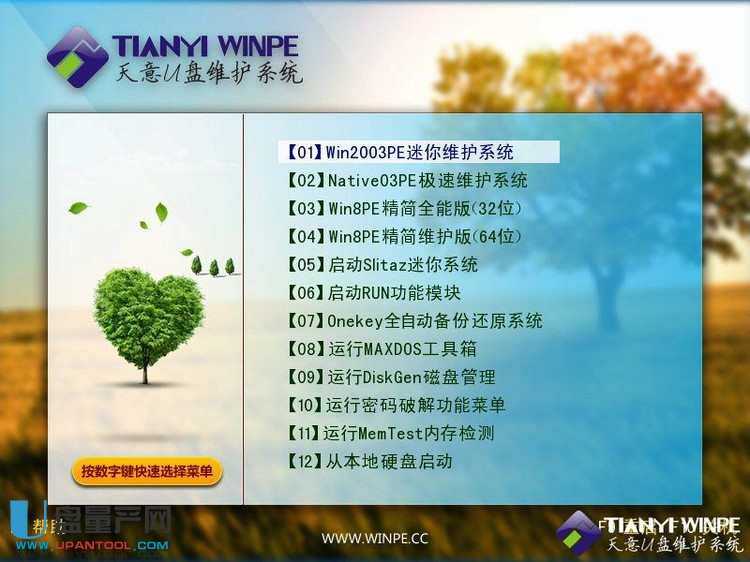
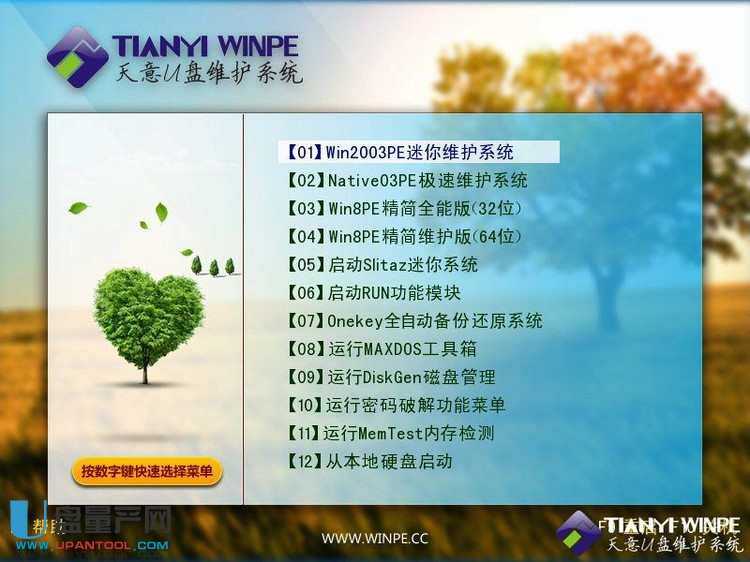
工具基本和uefi启动一样的。
下图是win8pe的桌面,工具全都有,还集成了磁盘碎片整理工具,其他常用工具都自带的。

下面是本ISO的U+制作教程:
1、首先用ULTRAISO打开天意u盘PE系统ISO文件。
选择菜单”启动“——”写入硬盘映像“
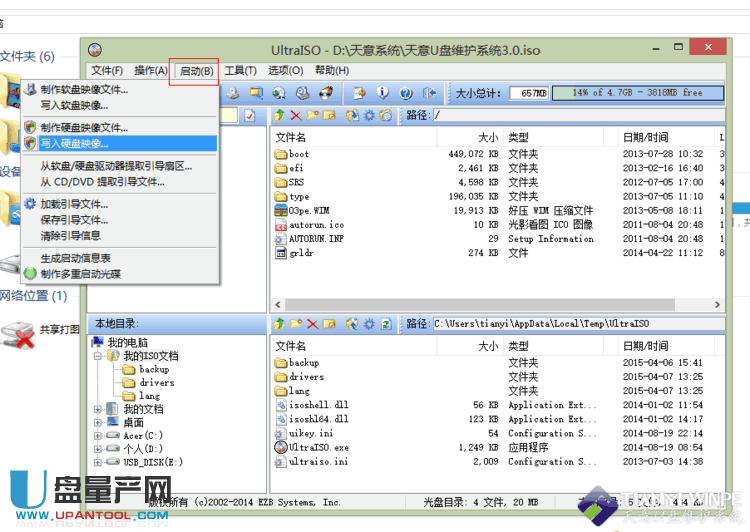
2、写入方式USB-HDD+ V2。当然也可以选择其他写入方式。如果是隐藏安装,建议选择V2模式。
隐藏启动分区处选择”高端隐藏“。注意不要选择深度隐藏。选择深度隐藏无法启动PE(估计是UltraISO兼容性有待提高)。
选择好后,直接点”写入“即可。
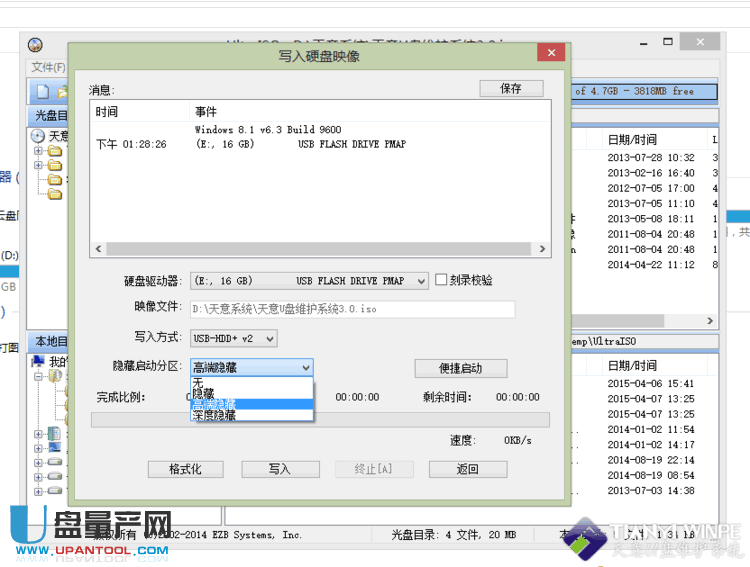
3、写入完成后,你的U盘就是启动U盘了。这个时候我们可以发现16G的U盘,本来可用空间是14.9G,现在变成14.2G了。
打开U盘也看不到PE的相关文件。说明已经写入到隐藏区去了。

下面是本ISO的U+制作教程:
1、首先用ULTRAISO打开天意u盘PE系统ISO文件。
选择菜单”启动“——”写入硬盘映像“
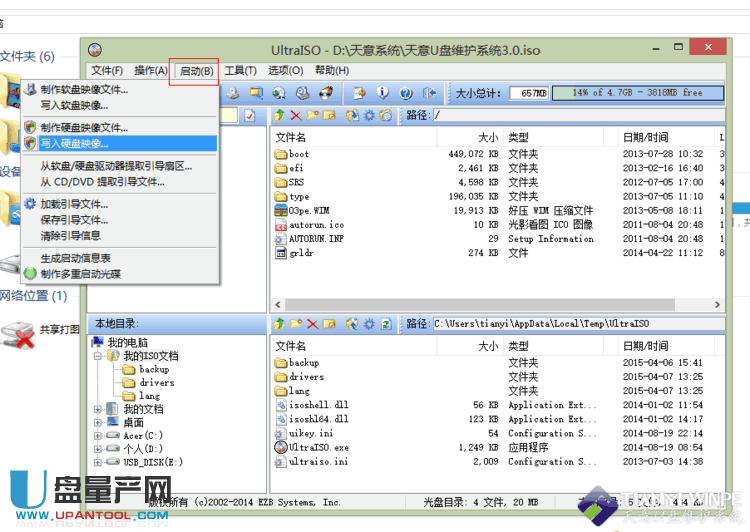
2、写入方式USB-HDD+ V2。当然也可以选择其他写入方式。如果是隐藏安装,建议选择V2模式。
隐藏启动分区处选择”高端隐藏“。注意不要选择深度隐藏。选择深度隐藏无法启动PE(估计是UltraISO兼容性有待提高)。
选择好后,直接点”写入“即可。
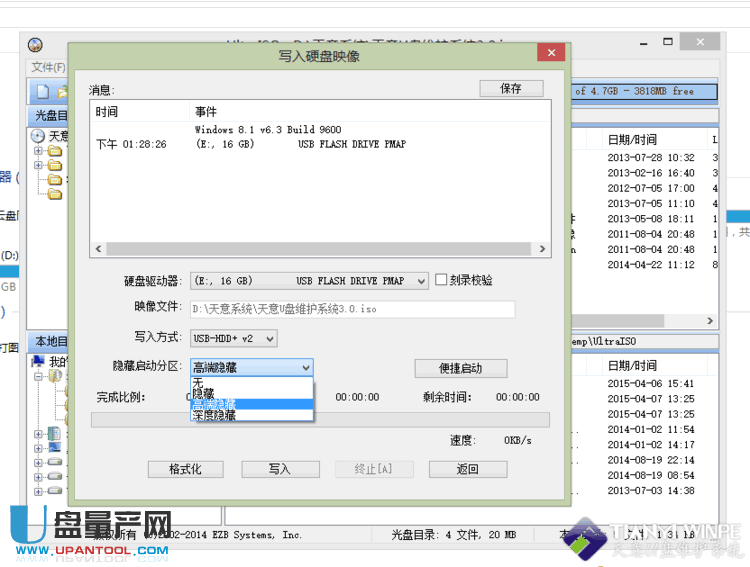
3、写入完成后,你的U盘就是启动U盘了。这个时候我们可以发现16G的U盘,本来可用空间是14.9G,现在变成14.2G了。
打开U盘也看不到PE的相关文件。说明已经写入到隐藏区去了。